Csatlakozás párosított számítógéphez (Mac)
Kompatibilis operációs rendszer
macOS High Sierra (10.13-as verzió)
A használat megkezdése előtt győződjön meg az alábbiakról:
- A használt számítógéptől függően előfordulhat, hogy a beépített Bluetooth-adaptert be kell kapcsolni. A beépített Bluetooth-adapter bekapcsolásának módjáról, illetve a beépített Bluetooth-adapter meglétéről a számítógéphez mellékelt használati útmutatóban olvashat.
- Kapcsolja BE a számítógép hangszóróját.
Ha a számítógép hangszórója „KI” üzemmódban van, a headset sem sugároz hangot.
„KI” üzemmódban van, a headset sem sugároz hangot.
A számítógép hangszórója BE üzemmódban
-
Ébressze fel a számítógépet az alvási üzemmódból.
-
Kapcsolja be a headsetet.
Nyomja le és tartsa lenyomva körülbelül 2 másodpercig a
 gombot.
gombot.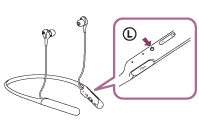
Ellenőrizze, hogy a jelzőfény akkor is felváltva kék és piros fénnyel villog-e, miután elvette az ujját a gombról. A „Power on” (Bekapcsolás) hangos útmutatás hangzik el.
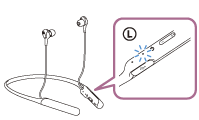
Ha a headset bekapcsolás után automatikusan csatlakozik a legutóbb csatlakoztatott eszközhöz, hangos útmutatás hallható: „Bluetooth connected” (Bluetooth csatlakoztatva).
A számítógép használatával ellenőrizze, hogy létrejött-e a kapcsolat, és ha nem, folytassa a 3. lépéssel.
Ha a számítógép a legutóbb csatlakoztatott Bluetooth-eszközhöz csatlakozott, válassza le azt, majd folytassa a következő lépéssel.
-
Válassza ki a headsetet a számítógép használatával.
- Válassza a tálca [
 (System Preferences)] - [Bluetooth] elemét a képernyő jobb alsó részén.
(System Preferences)] - [Bluetooth] elemét a képernyő jobb alsó részén.
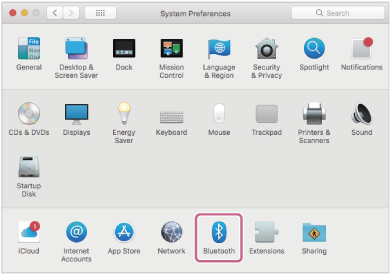
- Kattintson a [WI-C600N] gombra, miközben nyomva tartja a számítógép Control gombját a Bluetooth képernyőn, majd válassza a felugró menü [Connect] elemét.

- Válassza a tálca [
-
Kattintson a hangszóró ikonra a képernyő jobb felső részén, és válassza a(z) [WI-C600N] lehetőséget.
És már élvezheti is a számítógépen lejátszott zenéket.
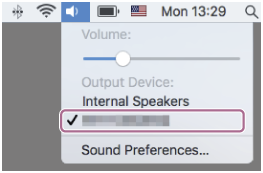
Tipp
- A fenti eljárás csak példa. A további részleteket a számítógéphez mellékelt használati útmutató tartalmazza.
Megjegyzés
- Csatlakozáskor a következő jelenhet meg a kapcsolódó eszközön: [WI-C600N] vagy [LE_WI-C600N] vagy mindkettő. Ha mindkét lehetőség vagy a(z) [WI-C600N] látható, érintse meg a(z) [WI-C600N] elemet, ha pedig a(z) [LE_WI-C600N] jelenik meg, érintse meg a(z) [LE_WI-C600N] elemet.
- Ha a zenelejátszás hangminősége rossz, ellenőrizze, hogy a zenelejátszási kapcsolatot támogató A2DP-funkció engedélyezve van-e a számítógép beállításai között. A további részleteket a számítógéphez mellékelt használati útmutató tartalmazza.
- Ha az utoljára csatlakoztatott Bluetooth-eszköz közel van a headsethez, akkor lehetséges, hogy a headset bekapcsolásakor az automatikusan csatlakozik az eszközhöz. Ebben az esetben tiltsa le a Bluetooth-funkció működését az eszközön, vagy kapcsolja ki a készüléket.
- Ha nem tudja csatlakoztatni a számítógépet a headsethez, törölje a headset párosítási információit a számítógépről, majd hajtsa végre újból a párosítást. A számítógépen végrehajtandó műveletek leírását a számítógéphez mellékelt használati útmutató tartalmazza.